Prispôsobte si panel s nástrojmi programu Outlook pomocou týchto jednoduchých krokov
- Panel s nástrojmi Outlooku, ktorý sa presúva na ľavú stranu od zvyčajného spodku, môže byť spôsobený najnovšou aktualizáciou Outlooku.
- Panel s nástrojmi Outlooku môžete presunúť z ľavej strany nadol úpravou Editora databázy Registry.
- Spustenie programu Outlook v núdzovom režime môže pomôcť presunúť panel s nástrojmi zo strany nadol.
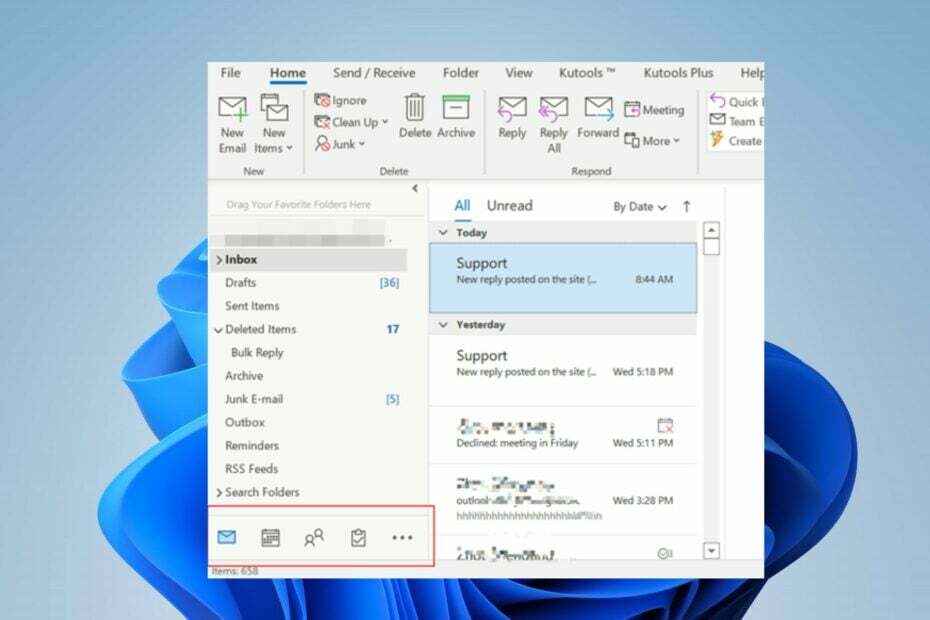
XNAINŠTALUJTE KLIKNUTÍM NA STIAHNUŤ SÚBOR
- Stiahnite si Fortect a nainštalujte ho na vašom PC.
- Spustite proces skenovania nástroja hľadať poškodené súbory, ktoré sú zdrojom vášho problému.
- Kliknite pravým tlačidlom myši na Spustite opravu aby nástroj mohol spustiť opravný algoritmus.
- Fortect bol stiahnutý používateľom 0 čitateľov tento mesiac.
Microsoft Outlook prešiel mnohými funkciami a stále prechádza inováciami, ktoré pomôžu zlepšiť jeho používateľské rozhranie. Pohyb navigačného panela s nástrojmi zdola na stranu je jedným. Používateľom sa však zmena nepáči, a preto zvažujú presunutie panela s nástrojmi Outlooku zo strany nadol.
Rovnako používatelia triedia ako udržať tablu priečinkov rozbalenú v programe Outlook. Mnohí dokonca uviedli, že panel s nástrojmi programu Outlook sa automaticky presunul na stranu. Ak vás teda zaujíma, ako presunúť navigačný panel v programe Outlook 365 späť nadol, tu je všetko, čo by ste mali vedieť.
Outlook umožňuje používateľom prispôsobiť svoje používateľské rozhranie (používateľské rozhranie) tak, aby vyhovovalo ich preferenciám. Používatelia majú veľa možností prispôsobenia na vytvorenie zobrazenia Outlooku, ktoré bude vyhovovať ich pracovnému štýlu.
však Microsoft Outlook ponúka dva rôzne panely príkazov, ktoré si môžu používatelia prispôsobiť, panel s ponukami a panel s nástrojmi. Môžete tiež vytvoriť vlastné panely nástrojov na automatizáciu špecifických funkcií alebo opakujúcich sa úloh.
Podobne si používatelia môžu prispôsobiť svoje panely nástrojov vytvorením skratiek pre ľahký prístup, použitím skratiek na paneli príkazov, vytvorením obrázkov tlačidiel atď.
Tiež vám umožňuje presunúť navigačnú tablu nadol a zmeniť polohu panela s nástrojmi. Pri používaní programu Outlook teda existuje veľa prispôsobiteľných možností.
Ako presuniem navigačný panel Outlooku nadol?
1. Presuňte navigačný panel zo strany nadol v možnostiach Outlooku
- Spustiť Microsoft Outlook.
- Kliknite Súbor v pravom hornom rohu vyberte možnosti, potom kliknite na Pokročilé.
- Zrušte začiarknutie políčka pre Zobraziť aplikácie v programe Outlook možnosť pod Panely programu Outlook a potom kliknite OK aby sa zmeny uložili.
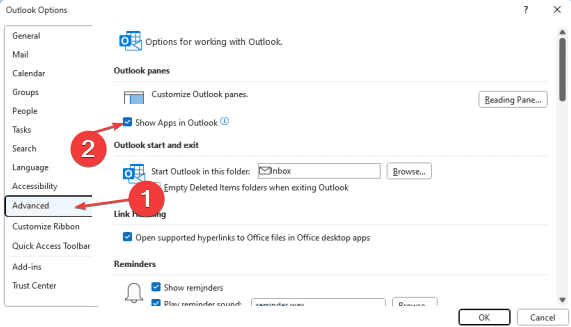
- Kliknite Áno keď sa zobrazí výzva na reštartovanie programu Outlook.
Ak sa navigačný panel programu Outlook presunul doľava, mal by sa teraz presunúť späť nadol. The Zobraziť aplikácie možnosť v programe Outlook umožňuje používateľom používať experimentálne funkcie a funkcie aplikácie Microsoft v skúšobnej verzii. Takže jej vypnutie môže pomôcť.
2. Spustite program Outlook v núdzovom režime
- Zavrieť Microsoft Outlook aplikáciu na vašom počítači.
- Stlačte tlačidlo Windows + R kľúč na otvorenie Bežať okno, typ outlook.exe /safe a stlačte Zadajte.
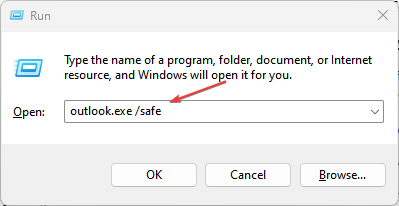
- V Vyberte Profil okno, vyberte predvolené Outlook možnosť a vybrať si OK otvorte daný profil.
- Vypnite Už čoskoro možnosť. Ak neexistuje žiadna funkcia pre Už čoskoro na obrazovke opustite Núdzový režim Outlook.
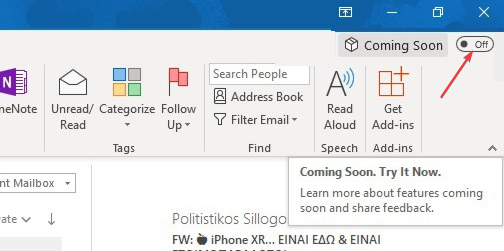
- Spustite program Outlook a skontrolujte, či ho môžete presunúť Panel s nástrojmi programu Outlook zo strany nadol.
Ak by vás zaujímalo, ako presuniem panel s ponukami späť do spodnej časti v Outlooku, keď spustím Outlook Bezpečnostný mód obnoví aktuálnu polohu panela s nástrojmi.
- Zobrazenie Outlooku nezobrazuje stĺpce? Opravte to v 3 krokoch
- Zobrazenie Outlooku nezobrazuje ukážku: 4 spôsoby, ako to opraviť
- Zobrazenie Outlooku nezobrazuje predmet? 4 spôsoby, ako to opraviť
- Kliknite ľavým tlačidlom myši na Štart tlačidlo, napíšte regedit, potom stlačte Zadajte otvoriť Editor databázy Registry.
- Prejdite na nasledujúce miesta:
HKEY_CURRENT_USER\Software\Microsoft\Office\16.0\Common\ExperimentEcs\Overrides - Kliknite pravým tlačidlom myši na Prepíše priečinok, vyberte Nová struna z ponuky obsahu a potom ho pomenujte Microsoft. Kancelária. Outlook. Stredisko. HubBar.
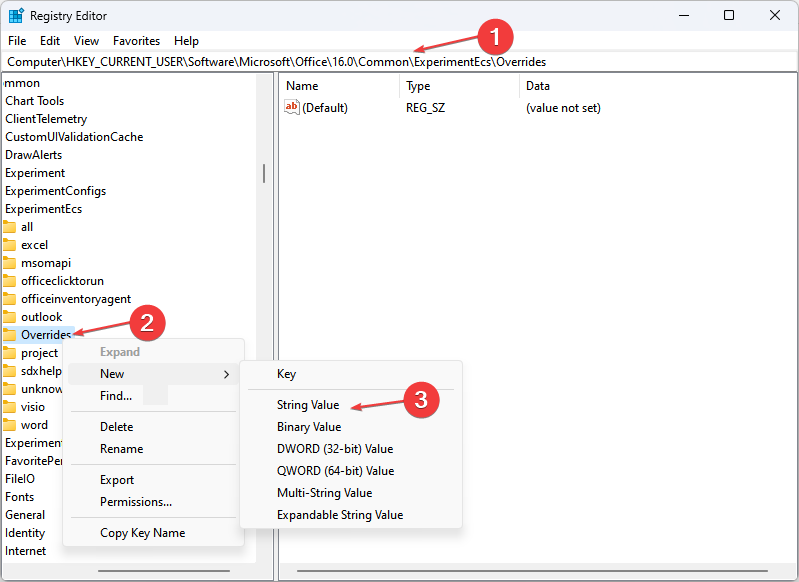
- Dvakrát kliknite na Nová struna ak ho chcete otvoriť, napíšte Nepravdivé v Hodnotové údaje box a kliknite na tlačidlo OK aby ste to zachránili.
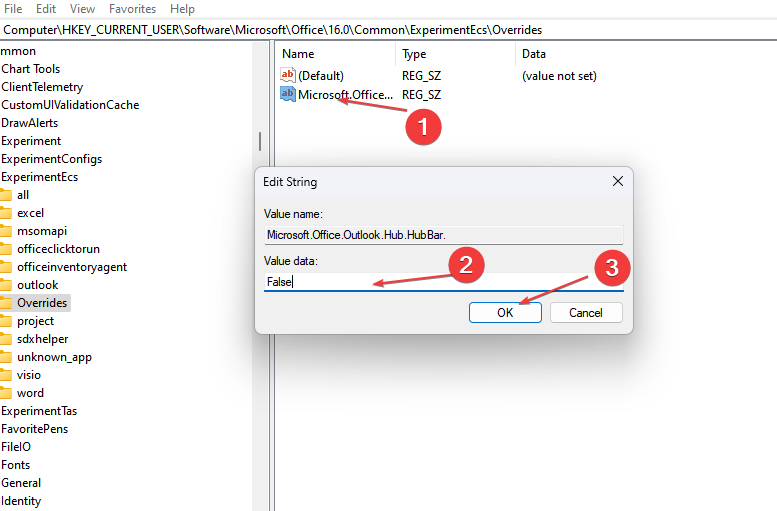
- Reštartujte počítač a spustite aplikáciu Outlook, aby ste skontrolovali, či sa navigačný panel presunul zľava nadol.
Vyladením editora databázy Registry sa prepíše experimentálna verzia a zmeny, ktoré spoločnosť Microsoft iniciuje vo vašej aplikácii Outlook. Ak sa navigačný panel Outlooku 365 presunie doľava, vráti sa k vašim normálnym nastaveniam.
Ak ste nie je možné upraviť register v systéme Windows, láskavo si prečítajte tento článok, aby ste vedeli, čo robiť ako opravy.
Prípadne si môžete prečítať náš článok o Outlook sa nepripája k serveru a Gmailua skontrolujte, či nie sú dostupné jednoduché opravy na jeho vyriešenie. Môžete tiež skontrolovať, ako opraviť Zlyhanie programu Outlook po aktualizáciách systému Windows na vašom PC.
Ak máte ďalšie otázky alebo návrhy, pokojne ich napíšte do sekcie komentárov nižšie.
Stále máte problémy?
SPONZOROVANÉ
Ak vyššie uvedené návrhy nevyriešili váš problém, váš počítač môže mať vážnejšie problémy so systémom Windows. Odporúčame zvoliť riešenie typu všetko v jednom, napr Fortect efektívne riešiť problémy. Po inštalácii stačí kliknúť na Zobraziť a opraviť tlačidlo a potom stlačte Spustite opravu.


